word2013罗马数字字磅的字体怎么改成中文字号?
2015-10-26 14:53作者:yezheng
很多实用了word2013用户向小编反映,在word2013中改变字体大小都是以罗马数字磅值作为单位,这让很多人感到很不习惯,今天小编就教大家如何将word2013中改变字体大小的单位改回我们熟悉中文字号,有需要的朋友一起来看看吧
1、如下图,显示的字体大小是数字磅值的
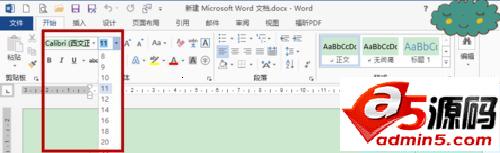
2、新开一个文档,左键点击左上角的“文件”,进入下面的页面,点击最下面的“选项”,进入“Word 选项”
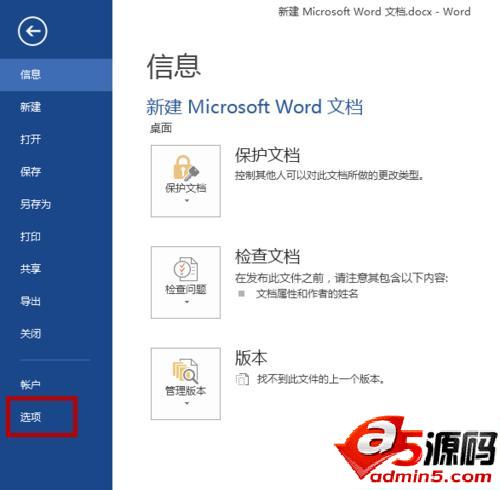
3、点击“语言”,可以看到右边编辑语言下面是“英语(美国)<默认>”,问题就出现在这个默认那里!
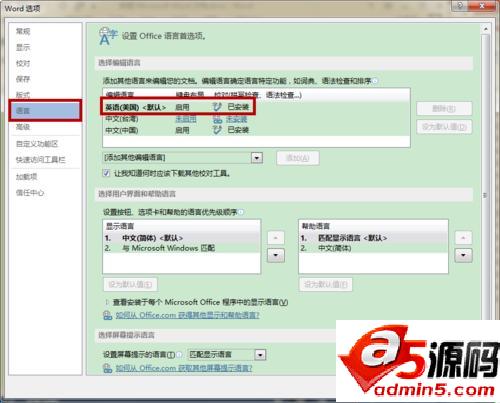
4、然后点“中文(中国)”在右边点“设为默认值”,如下图
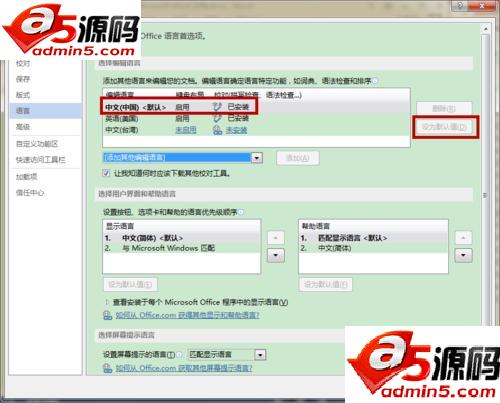
5、然后关闭文档,再重新打开,哇塞,中文字号回来啦!
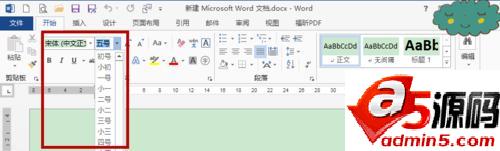
注意事项:设置完成后要关闭全部文档。
以上就是如何将word2013中改变字体大小的单位改回我们熟悉中文字号的详细使用教程,此方法简单实用,方便易学,能够很好地解决关于word2013中改变字体大小都是以罗马数字磅值作为单位的问题,让大家免于操作上的烦恼,真正实现word2013的功能 ,希望本教程能对大家有所帮助!也请大家继续关注脚本之家的后续教程和软件。